100% पीसी पर फोर्टनाइट गेमप्ले रिकॉर्ड करने के लिए कार्य करने के तरीके 2025
Fortnite एपिक गेम्स द्वारा विकसित और 2017 में जारी किया गया एक ऑनलाइन वीडियो गेम है। यह हमेशा मुफ़्त है और पीसी, एक्सबॉक्स, पीएस4 और अधिक के लिए सबसे लोकप्रिय मल्टीप्लेयर गेम विकसित कर रहा है। बहुत सारे गेमप्ले वीडियो हैं जो आप ऑनलाइन पा सकते हैं। यदि आप अपनी रणनीतियों को भी साझा करना चाहते हैं, तो बेहतर होगा पीसी पर रिकॉर्ड Fortnite गेमप्ले. सौभाग्य से, बाजार में बहुत सारे गेमप्ले रिकॉर्डर हैं और यह लेख आपको सोशल प्लेटफॉर्म पर साझा करने के लिए पीसी पर अपने Fortnite गेमप्ले को सहेजने के सर्वोत्तम तरीके दिखाएगा।


भाग 1: पीसी पर Fortnite रिकॉर्ड करने का सबसे अच्छा तरीका
पीसी पर Fortnite को रिकॉर्ड करने के लिए आपको एक शक्तिशाली गेम रिकॉर्डर की आवश्यकता है। यह पूर्ण स्क्रीन या किसी भी आयाम में Fortnite पर कब्जा करने में सक्षम होना चाहिए। इसके अलावा, उत्पादन की गुणवत्ता भी एक महत्वपूर्ण तत्व है। इस बिंदु से, हम अनुशंसा करते हैं विडमोर स्क्रीन रिकॉर्डर.
- बस पीसी पर रिकॉर्ड Fortnite और अन्य वीडियो गेम।
- लाइटवेट और ज्यादा सीपीयू पावर न लें।
- अंतर्निहित मीडिया प्लेयर के साथ गेमप्ले रिकॉर्डिंग का पूर्वावलोकन करें।
- हॉटकी के साथ गेम रिकॉर्डिंग को नियंत्रित करें।
- उन्नत उपयोगकर्ताओं के लिए कस्टम विकल्पों की एक विस्तृत श्रृंखला पेश करें।
कहने की जरूरत नहीं है, यह पीसी पर फोर्टनाइट के साथ-साथ मैक ओएस एक्स पर रिकॉर्ड करने का सबसे आसान तरीका है।
कैसे विंडोज 10/8/7 पर Fortnite रिकॉर्ड करने के लिए
चरण 1: Fortnite रिकॉर्डर सेट अप करें
अपने पीसी पर इंस्टॉल करने के बाद सबसे अच्छा गेमप्ले रिकॉर्डर चलाएं। मैक के लिए एक और संस्करण है। फिर उठाओ वीडियो रिकॉर्डर इसे स्थापित करने के लिए होम इंटरफेस से। दबाएं गियर प्राथमिकताएँ संवाद खोलने के लिए ऊपरी दाईं ओर आइकन। फिर आउटपुट स्वरूप, हॉटकी और अधिक अनुकूलित करें।

चरण 2: पीसी पर रिकॉर्ड Fortnite
चालू करो प्रदर्शन विकल्प और रिकॉर्डिंग क्षेत्र को मार कर सेट करें पूर्ण बटन। एक विशिष्ट क्षेत्र रिकॉर्ड करने के लिए, का चयन करें रिवाज और इसे मैन्युअल रूप से सेट करें। फिर सक्षम करें सिस्टम साउंड विकल्प और वॉल्यूम समायोजित करें। यदि आप गेम की रिकॉर्डिंग में अपनी प्रतिक्रिया और आवाज जोड़ना चाहते हैं, तो सक्षम करें वेबकैम तथा माइक्रोफ़ोन; अन्यथा उन्हें निष्क्रिय कर दें। पीसी पर Fortnite शुरू करें और इसे मारकर रिकॉर्ड करें आरईसी बटन।

चरण 3: पूर्वावलोकन और खेल रिकॉर्डिंग बचाओ
को मारो कैमरा महत्वपूर्ण क्षण में आइकन, ताकि आप रिकॉर्डिंग करते समय स्क्रीनशॉट ले सकें। जब गेमप्ले हो जाए, तो क्लिक करें रुकें पूर्वावलोकन विंडो खोलने के लिए आइकन। यहां आप रिकॉर्डिंग देख सकते हैं और रिकॉर्डिंग के साथ अवांछित फुटेज निकाल सकते हैं क्लिप उपकरण। अंत में, अपनी हार्ड ड्राइव पर इसे सहेजने के लिए सहेजें बटन दबाएं।

भाग 2: गेम डीवीआर के साथ विंडोज 10 पर फोर्टनाइट कैसे रिकॉर्ड करें
यदि आपने अपने सिस्टम को विंडोज 10 में अपडेट किया है, तो आप भाग्यशाली हैं क्योंकि आप गेम डीवीआर के साथ पीसी पर फोर्टनाइट को रिकॉर्ड कर सकते हैं। यह फीचर Xbox के लिए गेम रिकॉर्डर था। अब, Microsoft ने इसे विंडोज 10 में माइग्रेट कर दिया है। दूसरे शब्द में, आप इसे इंस्टॉलेशन या भुगतान के बिना उपयोग कर सकते हैं। नकारात्मक पक्ष यह है कि पीसी पर Fortnite रिकॉर्डिंग के दौरान गेम डीवीआर आपके चेहरे पर कब्जा नहीं कर सकता है।
चरण 1: के पास जाओ शुरू मेनू पर क्लिक करें समायोजन गियर आइकन के साथ विकल्प, और चुनें जुआ सेटिंग्स संवाद खोलने के लिए।
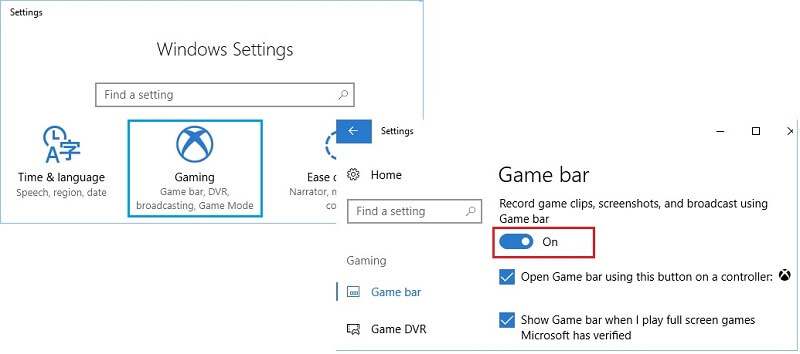
चरण 2: के प्रमुख हैं खेल मोड और टॉगल करें गेम मोड का उपयोग करें। फिर आगे बढ़ें खेल बार टैब पर जाएं और स्विच लगाएं पर पक्ष। यह पीसी पर Fortnite रिकॉर्डर सुविधा को चालू करेगा।
सुझाव: गेम मोड विंडोज 10 के लिए एक नई सुविधा है जो आपके जीपीयू और सीपीयू को केंद्रित करता है।

चरण 3: दबाएँ विंडोज + जी गेम बार को लाने के लिए आपके कीबोर्ड की चाबियां। जब पूछा जाए, जाँच करें हां, यह एक खेल है। अब, आप गियर आइकन मारकर गेम रिकॉर्डर को सेट कर सकते हैं।
चरण 4: अब, एक बार जब आप अपना गेम खेलना शुरू करते हैं, तो क्लिक करें लाल वृत्त गेम रिकॉर्डिंग शुरू करने के लिए गेम बार पर आइकन। तब आपको अपनी गेम विंडो के ऊपरी दाएँ कोने में एक टाइमर दिखाई देगा। पीसी पर Fortnite की रिकॉर्डिंग करते समय एक स्क्रीनशॉट बनाने के लिए, हिट करें कैमरा मेनू बार पर आइकन।
चरण 5: जब गेम रिकॉर्डिंग खत्म हो जाए, तो क्लिक करें रुकें आइकन या प्रेस विंडोज + Alt + R चांबियाँ। डिफ़ॉल्ट रूप से, गेम रिकॉर्डिंग वीडियो लाइब्रेरी में कैप्चर फ़ोल्डर में सहेजे जाते हैं।
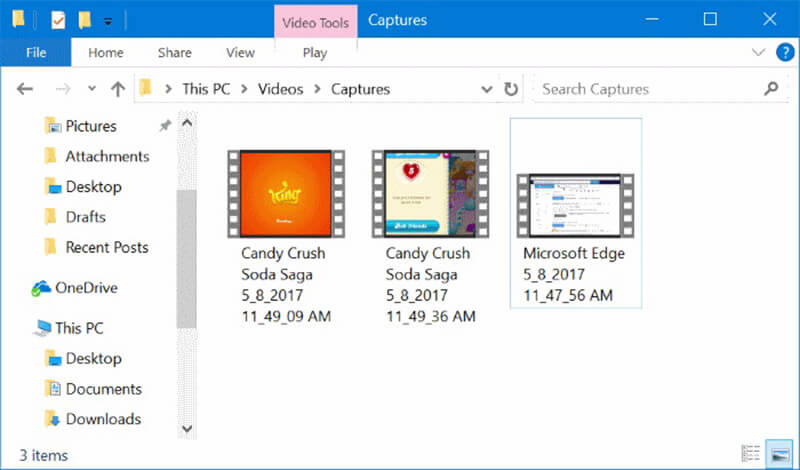
ध्यान दें: हमारे शोध के अनुसार, यह 2 घंटे 59 मिनट 59 सेकंड तक रिकॉर्ड करने में सक्षम है। हालाँकि, हमारा सुझाव है कि आप अपने खेल को एक घंटे से अधिक समय तक रिकॉर्ड न करें।
निष्कर्ष
इस गाइड ने विंडोज 10/8/7 पर चलने वाले पीसी पर Fortnite रिकॉर्ड करने के लिए दो तरीके साझा किए हैं। एक लोकप्रिय वीडियो गेम के रूप में, Fortnite ने दुनिया भर के खिलाड़ियों और दर्शकों को आकर्षित किया है। बेशक, आप अपने गेमप्ले वीडियो से कमाई कर सकते हैं। गेम डीवीआर विंडोज 10 के लिए प्री-इंस्टॉल्ड गेम रिकॉर्डर है। अगर आप एंगेजमेंट वीडियो बनाना चाहते हैं, तो विडमोर स्क्रीन रिकॉर्डर सबसे अच्छा विकल्प है। Fortnite रिकॉर्ड करते समय अन्य समस्याओं का सामना करना पड़ता है? कृपया इस पोस्ट के नीचे एक संदेश छोड़ दें।


